Das Domain Name System (DNS) ist eines der wesentlichen Elemente des Internetzugangs. Es übersetzt den Namen, den Sie in die Adressleiste eingeben, in eine IP und ermöglicht Ihnen so den Zugriff auf die gewünschte Website. Wie jedes andere System speichert es Daten im Cache. Der Cache agiert wie ein Datenspeicher, auf den Ihr Mac zurückgreift, wenn er eine Website laden soll. Gelegentlich kann jedoch etwas schief gehen, sodass Sie nicht auf eine Website zugreifen können. In diesem Fall sollten Sie versuchen, den DNS-Cache zu leeren. Das ist keine schwierige Aufgabe, und wir zeigen Ihnen im Folgenden die einzelnen Schritte für die verschiedenen macOS-Versionen.

Was ist der DNS-Cache?
Was ist eigentlich ein DNS-Cache? Es handelt sich hierbei um eine Liste von Domain-Namen, die den Websites zugeordnet sind, die Sie zuletzt besucht haben. Es ist nicht dasselbe wie der jüngste Online-Verlauf. Domänennamen-Informationen werden in Zahlen kodiert, zum Beispiel 174.142.192.113.
Wenn zum Beispiel eine Website in eine neue Domäne migriert, dann ändert sich ihre DNS-Adresse. Somit wird sie unerreichbar, da sich Ihr Mac immer noch auf den veralteten DNS-Eintrag verlässt.
Der DNS-Cache ist also ein Logbuch, das diese numerischen Informationen in lesbare Website-Namen übersetzt. Wenn Sie den DNS-Cache gelöscht haben, stellen Sie möglicherweise fest, dass einige Websites langsamer geladen werden – das ist völlig normal. Ihr Mac hat sie vergessen und versucht, von Grund auf neu darauf zuzugreifen.
Warum Sie den DNS-Cache leeren sollten
Es gibt verschiedene Gründe, weshalb Sie den DNS-Cache leeren sollten. Der Wichtigste: Sie werden damit Ihr Surferlebnis verbessern, da Ihr Browser schneller wird. Außerdem kann sich dadurch die Leistung Ihres Browsers verbessern, da die gespeicherten Dateien im Cache entfernt werden.
Was bewirkt das Leeren des DNS-Caches?
Wenn Sie den DNS-Cache leeren, wird der lokal auf Ihrem Computer gespeicherte Cache entfernt. Dadurch wird Ihr Gerät gezwungen, diese Informationen erneut vom DNS-Server abzurufen, sobald eine neue DNS-Anfrage gestellt wird.
DNS-Cache leeren: manuelle und automatische Methoden
Es gibt verschiedene Möglichkeiten, den DNS-Cache auf dem Mac zu leeren. Zunächst zeigen wir Ihnen die einfachste Möglichkeit – die automatische Entfernung mithilfe eines Mac-Cleaners. Dann fahren wir mit den manuellen Schritten fort.
1. DNS-Cache leeren mit einem Klick
Wie wir oben erklärt haben, können Sie diese veralteten Cache-Dateien manuell entfernen. Es gibt jedoch einen einfacheren Weg – mit einer App. Soweit wir wissen, ist die einzige App, die das kann CleanMyMac von MacPaw. Diese bekannte App zur Mac-Wartung ist von Apple notarisiert und somit vollkommen sicher.
Das Löschen des DNS-Caches gehört zum Arsenal seiner Funktionen. Um den DNS-Cache mit CleanMyMac zu löschen, müssen Sie eine kostenlose Testversion erhalten.
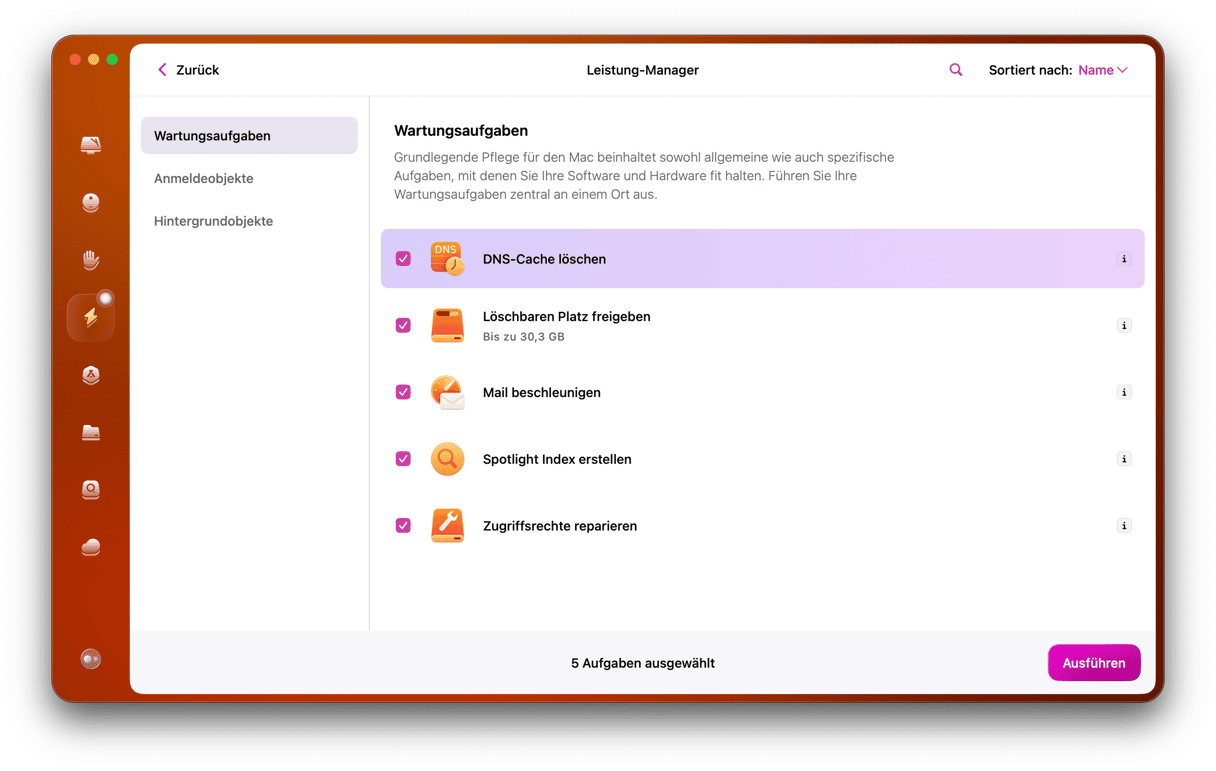
Nach der Installation von CleanMyMac finden Sie diese Option auf dem Tab „Leistung“. Siehe Screenshot oben. Wenn Sie auf „Ausführen“ klicken, wird der Cache automatisch geleert und Ihre Interneteinstellungen werden optimiert.
Sie können auch versuchen, den Browser-Cache selbst zu löschen (das ist nicht dasselbe wie das Löschen der DNS-Liste). In CleanMyMac haben Sie die Möglichkeit, dies für alle Browser gleichzeitig zu tun.
Dies sollte kleine Zugriffsprobleme beheben und Speicherplatz freigeben.
- Öffnen Sie CleanMyMac.
- Klicken Sie in der Seitenleiste auf „Bereinigung“ > „Scannen“ > „Alle Junk-Dateien prüfen“.
- Sehen Sie sich die Liste der gefundenen Objekte an und klicken Sie auf „Bereinigung“.
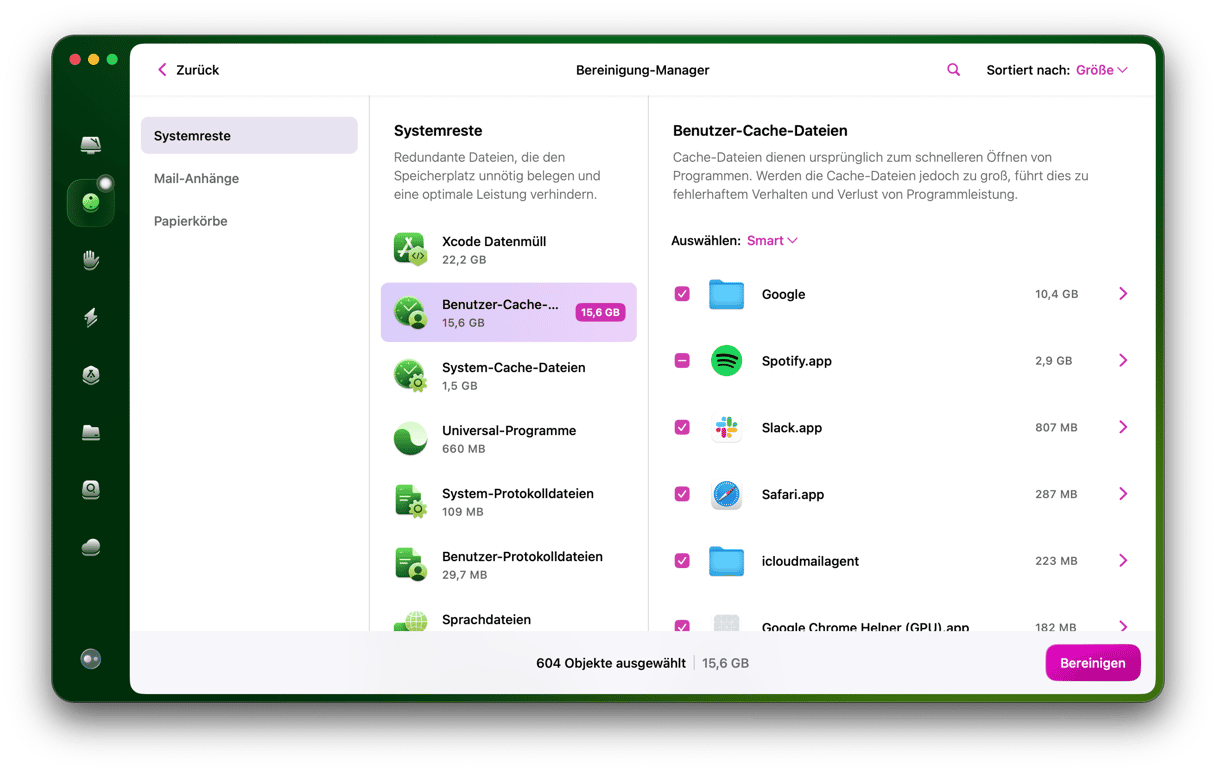
Jetzt sollte alles wieder normal funktionieren. Sie können auch eine oder mehrere der folgenden Methoden ausprobieren.
_1561977534.png)
2. DNS-Cache leeren mit Terminal
Sind Sie mit Terminal vertraut? Falls nicht, kein Problem. Sie müssen lediglich die Terminal-App öffnen und einige Befehle einfügen.
- Öffnen Sie das Launchpad im Dock und geben Sie „Terminal“ in die Suchleiste ein.
- Geben Sie die folgende Syntax in die Befehlszeile ein:
sudo dscacheutil -flushcache; sudo killall -HUP mDNSResponder - Drücken Sie die Eingabetaste, geben Sie Ihr Passwort ein und drücken Sie erneut die Eingabetaste.
- Beenden Sie Terminal.
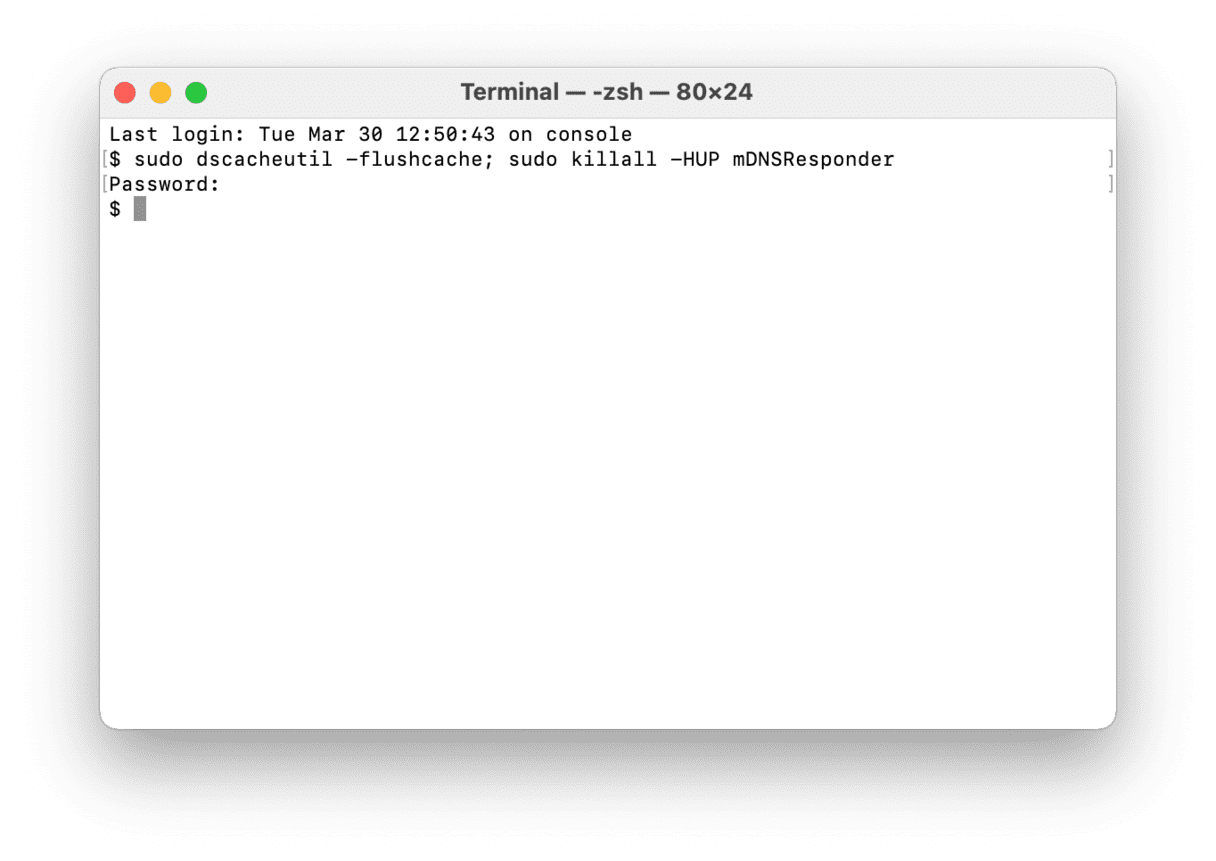

3. DNS-Cache auf älteren macOS-Versionen löschen
Der Algorithmus ist derselbe, nur der Kopieren/Einfügen-Befehl in Terminal ist für jedes Betriebssystem unterschiedlich.
| macOS oder Mac OS X Version | Terminal-Befehl |
| macOS Ventura macOS Monterey macOS Big Sur macOS Catalina | sudo dscacheutil -flushcache;sudo killall -HUP mDNSResponder |
| macOS Mojave macOS High Sierra macOS Sierra OS X Mountain Lion Mac OS X Lion | sudo killall -HUP mDNSResponder |
| Mac OS X El Capitan OS X Mavericks | sudo dscacheutil -flushcache;sudo killall -HUP mDNSResponder |
| OS X Yosemite | sudo discoveryutil mdnsflushcache;sudo discoveryutil udnsflushcaches |
| Mac OS X Snow Leopard Mac OS X Leopard | sudo dscacheutil -flushcache |
| Mac OS X Tiger | lookupd -flushcache |
4. So leeren Sie den DNS-Cache unter Linux
Bevor Sie den DNS-Cache unter Linux leeren können, müssen Sie sicherstellen, dass systemd-resolved aktiv ist. Öffnen Sie ein Terminalfenster und geben Sie diesen Befehl ein:
sudo systemctl is-active systemd-resolved
Wenn Sie „aktiv“ sehen, dann geben Sie den folgenden Befehl ein, um den DNS-Cache zu leeren:
sudo systemd-resolve --flush-caches
Es wird keine Erfolgsmeldung angezeigt, aber Sie können mit dem folgenden Befehl überprüfen, ob es funktioniert hat:
sudo systemd-resolve --statistics
Wenn Sie sehen, dass die aktuelle Cache-Größe auf 0 steht, dann haben Sie den DNS-Cache erfolgreich geleert.
Sie müssen den DNS-Cache auf dem Mac nicht oft leeren, aber es ist eine gute Möglichkeit, um benannte Serverfehler zu beheben. Verwenden Sie den richtigen Befehl für Ihr Betriebssystem und Sie können Probleme innerhalb weniger Sekunden lösen.
Häufig gestellte Fragen (FAQ)
Benötige ich Administratorrechte, um den DNS-Cache auf dem Mac zu leeren?
Ja. Sie müssen den Befehl mit sudo ausführen, und ohne Administratorrechte ist das nicht möglich.
Werden beim Leeren des DNS-Caches der Browserverlauf, Cookies oder gespeicherte Kennwörter gelöscht?
Nein, es hat nichts mit browserbezogenen Daten zu tun. Es wird nur der DNS-Eintrag geleert.
Gibt es Alternativen zum Leeren des DNS-Cache auf dem Mac?
Wenn Ihnen die obigen Methoden zu technisch erscheinen, können Sie versuchen, eine harte Aktualisierung in Ihrem Browser durchzuführen. Eine weitere Möglichkeit, veraltete DNS-Einträge zu aktualisieren, ist das Löschen der Browser-Caches.






